Comment changer la couleur et le fond d’écran du chat sur le signal sur Android
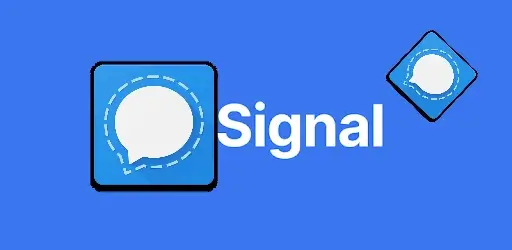
Si vous avez abandonné WhatsApp ou toute autre application et que vous avez commencé à utiliser l’application Signal comme application de messagerie, vous pouvez la personnaliser. Ce guide vous apprendra comment changer le chat couleur et fond d’écran sur le signal application sur Android.
Même si Signal est principalement connu pour sa communication rapide et sécurisée, il inclut également certaines options de personnalisation. Les utilisateurs peuvent, par exemple, modifier le thème pour qu’il soit clair, sombre ou basé sur les paramètres du système. Vous pouvez choisir de modifier l’arrière-plan du chat en plus de ces options cosmétiques. Pour faire d’une image l’arrière-plan standard de toutes vos présentations, ajoutez-la.
Vous pouvez utiliser une photo comme fond d’écran de votre chat pour ajouter de la personnalité ou de la vie à vos interactions. Vous avez la possibilité d’utiliser une seule image dans toutes vos conversations ou de personnaliser chacune d’entre elles.
Les applications de chat populaires telles que Facebook Messenger et (malheureusement, WhatsApp de nos jours) ne sont peut-être pas à la hauteur en matière de sécurité et de confidentialité, mais elles offrent certainement des moyens amusants de personnaliser vos discussions. Vous ne perdrez pas ces fonctionnalités si vous passez à Signal Private Messenger, le logiciel axé sur la confidentialité vous permet également de choisir des arrière-plans de discussion uniques pour tous vos fils, alors ne vous inquiétez pas.
Voici comment personnaliser le thème du chat et l’arrière-plan du chat sur l’application Signal.
Ce que vous apprendrez ici :
Comment changer la couleur et le fond d’écran du chat sur l’application Signal pour tous les utilisateurs sur Android
1. Ouvrez le Signal application.
2. Appuyez sur l’icône de votre profil Signal dans le coin supérieur gauche.
3. Sélectionner Apparence.
4. Robinet Couleur et fond d’écran du chat.
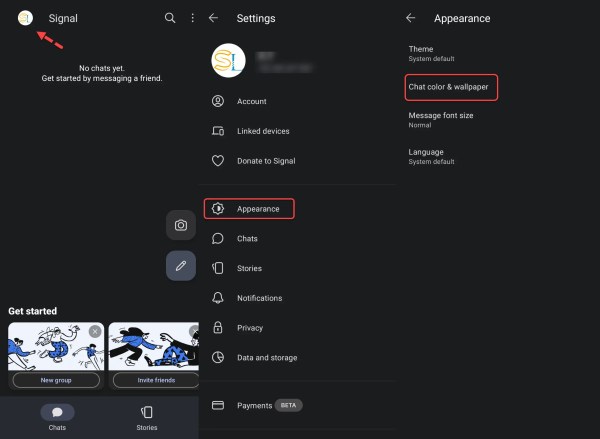
Couleur et fond d’écran du chat
5. Pour personnaliser la couleur du chat, appuyez sur Couleur du chat. Choisissez votre couleur préférée pour le chat Signal.

Couleur du chat
6. Accédez à l’écran Couleur et fond d’écran du chat, puis appuyez sur Définir le papier peint.
7. Explorez les arrière-plans prédéfinis et sélectionnez celui que vous souhaitez utiliser. Vous pouvez également choisir de télécharger une photo depuis votre espace de stockage pour l’utiliser comme fond d’écran.
8. Lorsque le fond d’écran est sélectionné, appuyez sur Définir le papier peint.
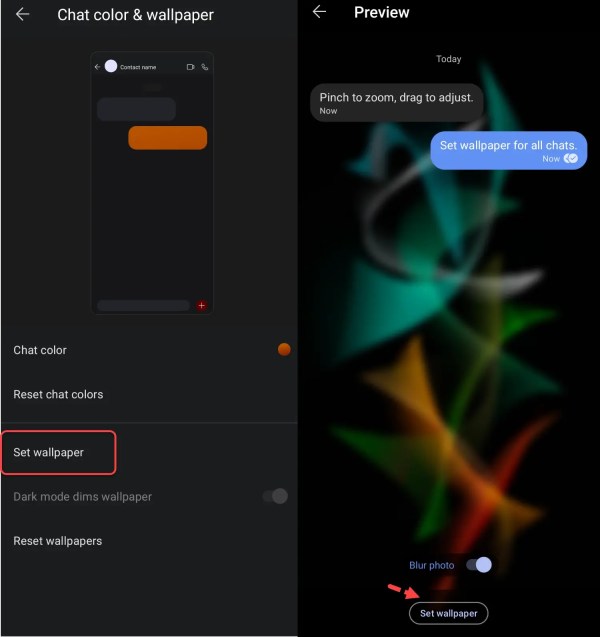
Définir le papier peint
Voici à quoi ressemble l’écran de chat Signal après avoir changé la couleur et l’arrière-plan du chat.
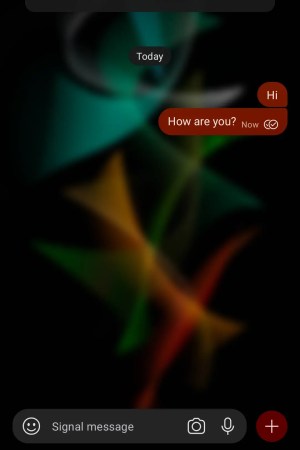
Changer la couleur du chat et le fond d’écran sur le signal
Comment définir l’arrière-plan et la couleur du chat pour chaque chat
Sur Signal, vous pouvez définir la couleur d’arrière-plan et de chat pour chaque conversation en plus d’en appliquer une à toutes vos conversations. En conséquence, vous pouvez modifier l’apparence de vos communications avec des contacts importants.
- Ouvrez le Signal application.
- Trouvez n’importe quel chat pour lequel vous souhaitez définir une couleur et un fond d’écran spécifiques.
- Appuyez sur son icône de profil et sélectionnez Couleur et fond d’écran du chat.
- À partir de là, vous pouvez définir différents arrière-plans de chat et couleurs de chat.
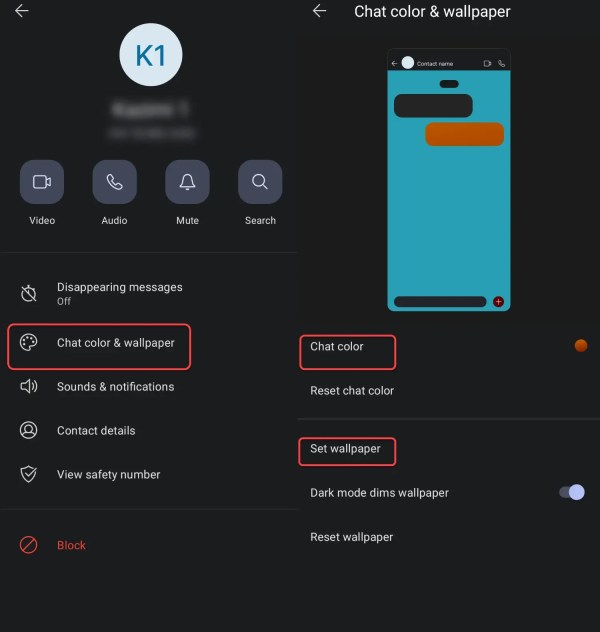
Définir l’arrière-plan et la couleur du chat pour chaque chat
C’est tout. C’est ainsi que vous pouvez changer la couleur et le fond d’écran du chat sur l’application Signal sur Android.
Comment changer le thème du chat dans le chat Telegram pour une personne [Android]



